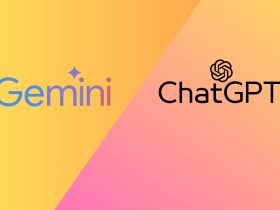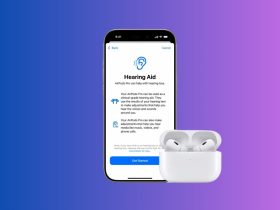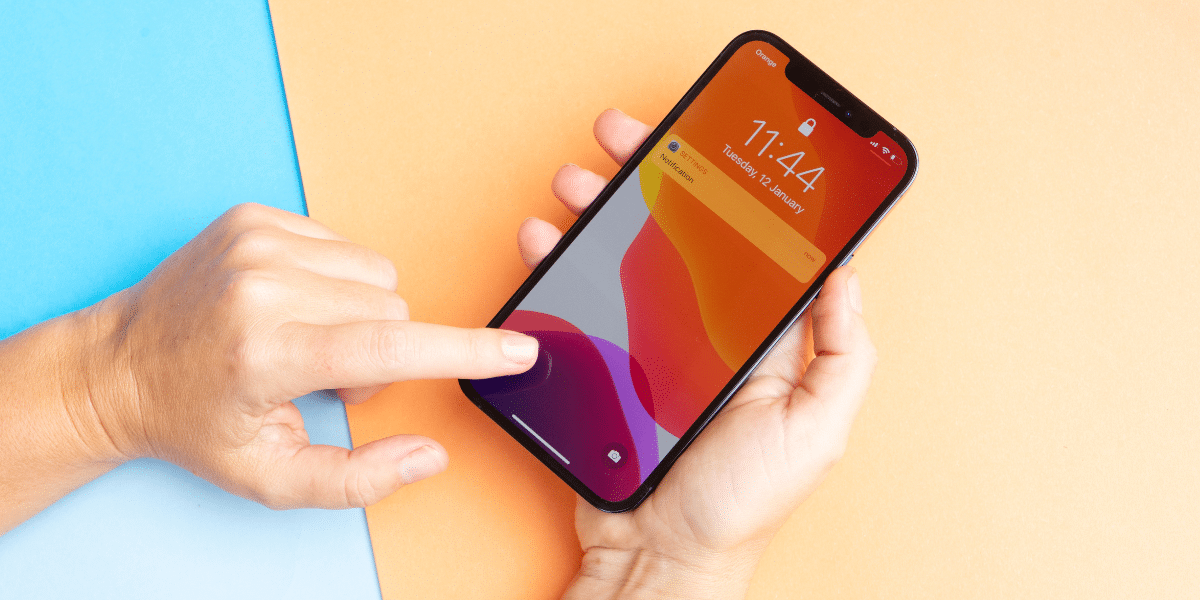إذا كنت تفكر في البدء باستخدام هاتف آيفون بدلًا من أندرويد، فإن أهم الأمور التي تجب معرفتها هي كيفية نقل جميع الملفات وجهات الاتصال إلى آيفون دون أن تفقد أيًا منها. وهناك عدّة طرق مختلفة يمكنك اتباعها للقيام بذلك، وسنوضح فيما يلي ثلاثة طرق بسيطة لمساعدتك في نقل جهات الاتصال إلى هاتف آيفون الجديد أثناء إعداده لأول مرة، أو بعد الانتهاء من الإعداد:
1- نقل جهات الاتصال عبر تطبيق Move to iOS:
أصدرت آبل تطبيق Move to iOS لتسهيل نقل الملفات من هواتف أندرويد إلى آيفون، وهو مُتاح في متجر جوجل مجانًا. وللبدء باستخدامه ثبته في هاتف أندرويد، ثم اتبع الخطوات التالية أثناء إعداد هاتف آيفون الجديد:
- افتح تطبيق Move to iOS، ثم اقبل شروط الخدمة واسمح للتطبيق بالوصول إلى موقع هاتفك.
- سيُطلب منك بعد ذلك البحث عن الرمز الخاص بك (Find Your Code)، اضغط فوق (متابعة) Continue، وفي هاتف آيفون الخاص بك، اتبع الخطوات التي ستظهر لك في صفحة Setup Assistant أثناء إعداد آيفون حتى تصل إلى صفحة (نقل البيانات من أندرويد) Move Data from Android.
- سيظهر في شاشة هاتف آيفون رمز مكون من ستة أو عشرة أرقام، اكتب الرمز في هاتف أندرويد. بعد ذلك، ستظهر شاشة (نقل البيانات) Transfer Data، مع قائمة بالعناصر التي يمكنك نسخها إلى هاتف آيفون.
- حدد جهات الاتصال وأي ملفات أو بيانات أخرى ترغب في نسخها إلى هاتف آيفون.
- اترك هاتفي أندرويد وآيفون بجانب بعضهما أثناء عملية النقل. واعتمادًا على مقدار الملفات التي ترغب في نسخها، قد تستغرق العملية ما يصل إلى 30 دقيقة.
يمكنك استخدام تطبيق Move to iOS عندما تكون في صفحة Setup Assistant، التي تظهر عند تشغيل هاتف آيفون الجديد لأول مرة، ولكن إذا انتهيت من إعداد الهاتف وترغب في نقل جهات الاتصال، فاتبع إحدى الطرق الأخرى المذكورة في المقال.
موضوعات ذات صلة بما تقرأ الآن:
أبرز التطبيقات لتحرير ملفات PDF في جهاز آيباد
مراجعة شاملة لهاتف شاومي Redmi Note 12 Pro
2- نقل جهات الاتصال عبر بطاقة SIM:
إذا كان هاتف آيفون الجديد يدعم بطاقة SIM وليس eSIM، فيمكنك استيراد جميع جهات الاتصال المحفوظة في البطاقة مباشرة من إعدادات الهاتف، باتباع الخطوات التالية:
1- انقل جميع جهات الاتصال الموجودة في هاتف أندرويد إلى بطاقة SIM، باتباع الخطوات التالية:
- افتح تطبيق (جهات الاتصال) Contacts.
- انقر فوق زر القائمة الثلاثي النقاط، ثم اختر (إدارة جهات الاتصال) Manage contacts.
- انقر فوق خيار (استيراد جهات الاتصال أو تصديرها) Import or export contacts ثم اختر (تصدير) Export.
2- بعد اكتمال عملية نقل جهات الاتصال، انقل بطاقة SIM من هاتف أندرويد إلى هاتف آيفون الجديد.
3- افتح تطبيق (الإعدادات) settings في هاتف آيفون، ثم مرر إلى الأسفل حتى تصل إلى خيار (جهات الاتصال) Contacts ثم انقر فوقه.
4- انقر فوق خيار (استيراد جهات اتصال SIM) Import SIM Contacts، وستبدأ عملية نقل جهات الاتصال إلى هاتف آيفون، وقد تستغرق بضع دقائق.
3- نقل جهات الاتصال عبر حساب جوجل:
يمكنك استخدام حسابك في جوجل لنقل جهات الاتصال من أندرويد إلى آيفون باتباع الخطوات التالية:
- انتقل إلى تطبيق (الإعدادات) Settings في هاتف أندرويد ثم ابحث عن تبويب Google.
- انقر فوق خيار (النسخ الاحتياطي) Backup، وتأكد من تحديد خيار (جهات الاتصال) Contacts.
- بعد انتهاء النسخ الاحتياطي، افتح تطبيق (الإعدادات) Settings في هاتف آيفون، ثم اختر (البريد) Mail ثم (الحسابات) Accounts.
- انقر فوق خيار (إضافة حساب) Add Account وأدخل البيانات الخاصة بحسابك في جوجل.
- ستبدأ عملية استيراد جهات الاتصال إلى هاتف آيفون تلقائيًا.